Если вы хотите найти что-то на веб-странице, вы можете выполнить поиск. Однако поиск чего-то конкретного на длинной веб-странице может быть излишне утомительным. Хорошей новостью является то, что вы можете легко выполнить несколько быстрых функций и в кратчайшие сроки найти то, что ищете. Узнайте, как искать слово на веб-странице в различных браузерах.
Google Chrome
Поиск веб-страницы в браузере Google Chrome осуществляется нажатием клавиш Ctrl+ F. Это сочетание клавиш является золотым стандартом для всех браузеров. Следующий метод также применим для большинства браузеров на базе Chromium, таких как Micro
Google Chrome
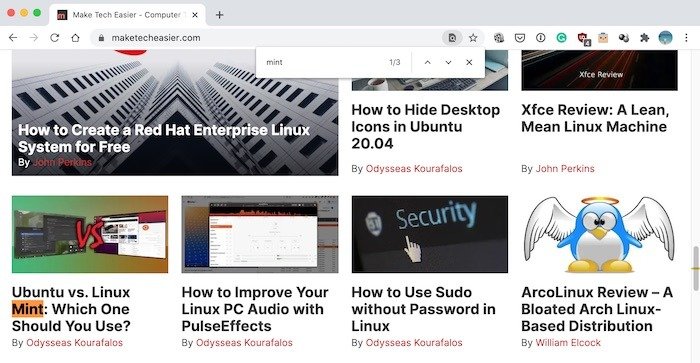
1. Нажмите Ctrl+ Fна клавиатуре. В правом верхнем углу появится поле поиска.
2. Введите поисковый запрос или условия и нажмите Enter. Ваш поиск выполняется и показывает, где находится искомое слово.
3. Первое место выделено оранжевым цветом. Следующие местоположения по вашему поисковому запросу выделены желтым цветом. Их также можно узнать по оранжевым меткам на полосе прокрутки в правой части браузера.
Кроме того, вы также можете перейти в строку меню и выбрать «Найти». Этот метод также приведет к появлению окна поиска в правом верхнем углу.
Сафари
Неудивительно, что Safari использует ту же самую комбинацию клавиш.
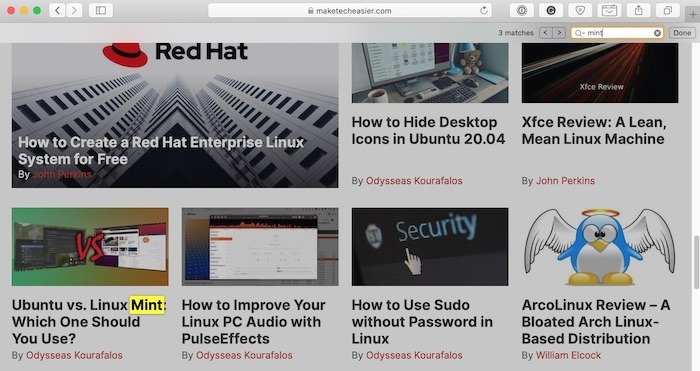
1. Введите Command+ Fна клавиатуре. В правом верхнем углу окна появится строка поиска. Введите здесь поисковый запрос.
2. Теперь вы можете перейти непосредственно к первому экземпляру поискового запроса, который выделен желтым цветом. В отличие от Chrome, все результаты поиска Safari выделены желтым цветом. Вы можете быстро переходить от результата к результату внутри панели поиска, используя стрелки вперед или назад.
Firefox
Firefox предлагает множество вариантов поиска в целом и способов отображения результатов поиска. Для общего поиска вы выполняете действия, аналогичные действиям конкурентов.
1. Нажмите Ctrl+ Fв Firefox. Откроется панель поиска в левом нижнем углу просматриваемого вами веб-сайта.
2. Вы можете выполнить поиск по выбранному слову, и Firefox выделит выбранные термины зеленым цветом по всей странице.
3. Firefox также позволяет выполнять поиск с учетом регистра. Другими словами, вы можете использовать любую букву с заглавной буквы, и Firefox будет искать только слово с заглавной буквой.
4. Наконец, Firefox также позволяет вам выполнять поиск с помощью «Сопоставить диакритические знаки». Это позволяет найти слово, содержащее ударение или седиль, что может указывать на другое произношение.
Советы по Firefox
Кроме того, Firefox добавляет еще три конкретных параметра поиска, если вы хотите сузить результаты поиска.
1. Чтобы выполнить быстрый поиск без использования дополнительных функций поиска, нажмите клавишу /, чтобы открыть панель быстрого поиска. Он поя
Firefox
левой части браузера и полезен для быстрого поиска. Он автоматически исчезает, если не используется.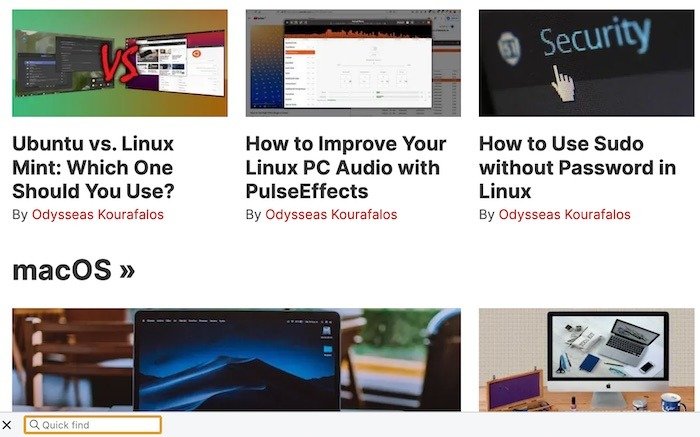
2. Если вы хотите найти слово конкретно в URL-адресе, который может быть указан на веб-странице, нажмите клавишу одинарной кавычки ', чтобы открыть панель быстрого поиска (только ссылки) в левом нижнем углу страницы. экране.
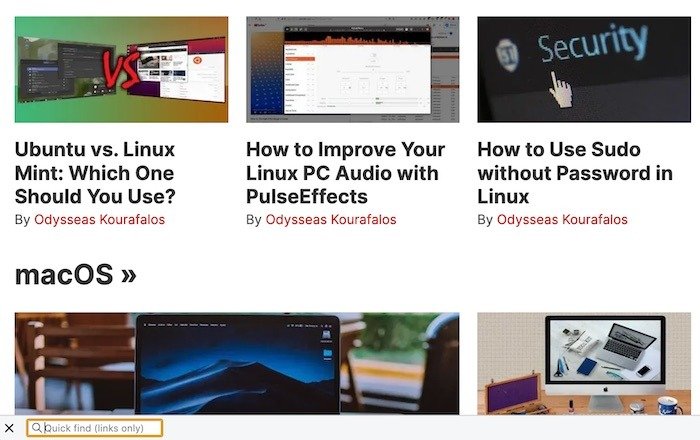
3. Наконец, Firefox добавляет одну из самых полезных функций, включив параметр «Поиск текста, когда я начинаю печатать» в меню «Настройки». Чтобы включить эту опцию:
3.1. Перейдите в «Настройки» из строки меню.

3.2. В разделе «Общие» прокрутите вниз, чтобы найти набор меню «Просмотр». Внутри этого набора нажмите на поле, чтобы включить «Поиск текста, когда вы начинаете печатать».
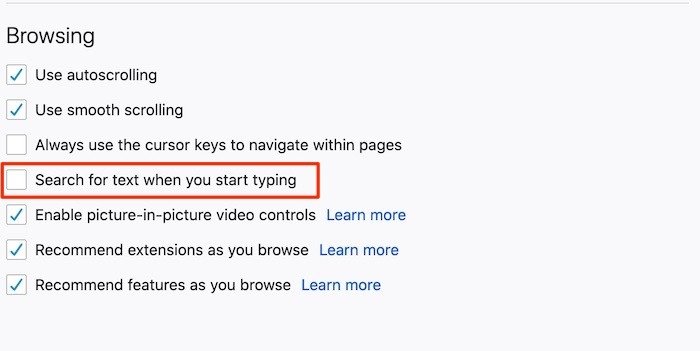
3.3. Если эта функция включена, результаты поиска начнут отображаться сразу же, как только вы наберете первую букву. Например, когда вы вводите букву «R», каждое слово на веб-странице, со
Советы по Firefox
делено.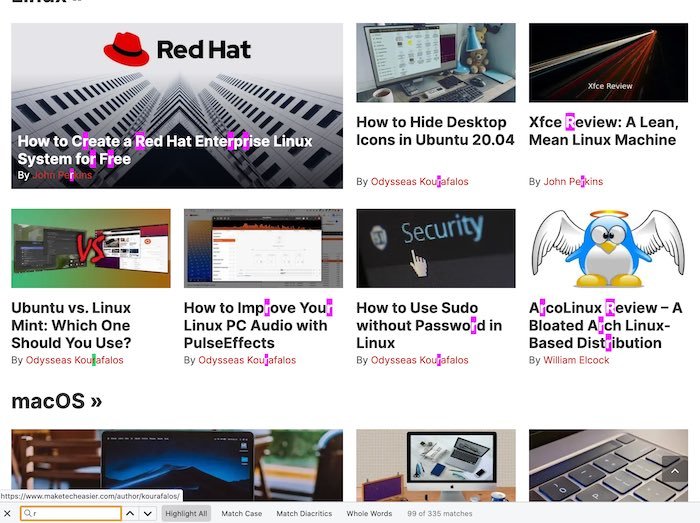
Советы и рекомендации
Хотя каждый из вышеупомянутых методов работает хорошо, есть еще один трюк, если вы не знаете, на какой конкретной странице находится искомое слово. Вы можете легко найти то, что вам нужно, с помощью быстрого поиск Гугл .
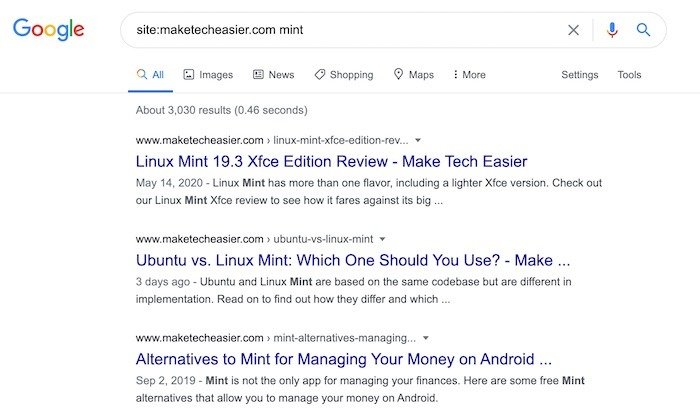
1. Перейдите на Google.com или поместите курсор на омнибар выбранного браузера.
2. Чтобы найти «Mint» на сайте www.maketecheasier.com, введите этот текст: site:maketecheasier.com mintи нажмите Enter.
3. Результаты поиска теперь появляются так же, как и общие результаты поиска Google. Вы можете сузить результаты, заключив слово в кавычки, чтобы Google искал именно это слово.
Заключение
Хотя Firefox, несомненно, является лидером по количеству опций, в конечном итоге все основные браузеры поддерживают похожий, если не абсолютно одинаковый, метод поиска слова. Нестандартные браузеры, такие как Brave и Vivaldi, также предлагают ту же функцию поиска, что делает поиск по словам практически универсальным вариантом для всех, кто просматривает Интернет.


